Cuprins
În acest articol vă voi arăta o modalitate ușoară de a remedia următoarea eroare la pornirea Windows: " NTLDR lipsește. Apăsați Ctrl+Alt+Del pentru a reporni. ". Dacă vă confruntați cu eroarea NTLDR (NT loader), atunci probabil că încărcătorul de boot al hard disk-ului principal este deteriorat. Încărcătorul de boot poate fi deteriorat din cauza unei configurări greșite a BIOS sau dacă unul dintre următoarele fișiere de boot Windows lipsește sau este corupt:
- Ntldr Ntdetect.com Boot.ini

Pentru a rezolva această problemă, verificați mai întâi dacă configurația BIOS este corectă și dacă cablul hard disk-ului nu este deteriorat. Apoi continuați să rezolvați eroarea "NTLDR is missing" (NTLDR lipsește) urmând metodele de mai jos:
Metoda 1: Utilizarea Hiren's BootCD
Metoda 2: Utilizarea consolei de recuperare
Cum se rezolvă eroarea "NTLDR lipsește"
Metoda 1: Utilizați "Hiren's BootCD.
Pasul 1. Descărcați BootCD-ul lui Hiren
1. De la un alt computer descărcați " Hiren's BootCD " .
( Hiren's BootCD Pagina de descărcare a Hiren's BootCD: http://www.hirensbootcd.org/download/ )
Derulați pagina în jos și faceți clic pe " Hirens.BootCD.15.2.zip " )
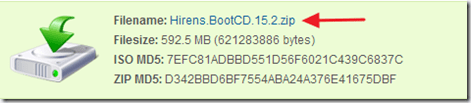
2. Când descărcarea este finalizată, faceți clic dreapta pe pe " Hirens.BootCD.15.2.zip " și îl extrageți.
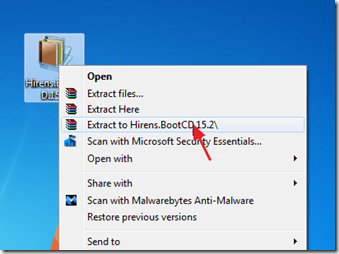
Pasul 2: Ardeți Hirens BootCD într-un disc optic.
1. În " Hirens.BootCD.15.2 ", găsiți fișierul imagine de disc "Hiren's.BootCD.15.2.ISO" și inscripționați-l pe un CD.
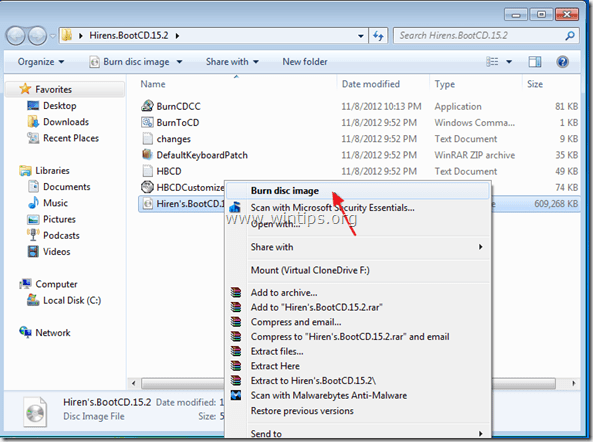
Pasul 3: Porniți calculatorul cu probleme cu Hirens.BootCD.
1. Scoateți CD-ul din recorder și introduceți-l în unitatea CDROM a computerului problematic.*
Aviz*: Mai întâi asigurați-vă că unitatea CD-ROM este selectată ca prim dispozitiv de pornire în BIOS.
2. Reporniți calculatorul.
3. Atunci când " Hiren's BootCD " apare pe ecran, utilizați tastele săgeată de la tastatură pentru a vă deplasa la meniul " Remediați 'NTLDR lipsește'" și apoi apăsați " ENTER ".

4. Selectați " 1ST TRY THIS seleccione esto primero " și apăsați " Introduceți ”.
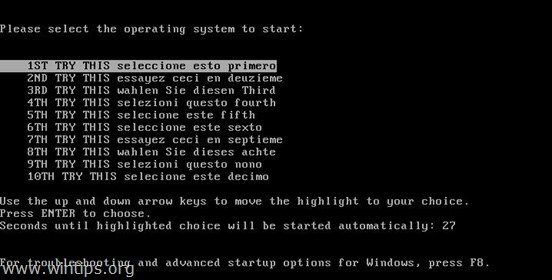
5. Scoateți acum CD-ROM-ul din CD DRIVE și reporniți calculatorul. Dacă apare din nou eroarea "NTLDR is missing", repetați acest pas, dar de data aceasta selectați de fiecare dată una dintre opțiunile de odihnă (2ND, 3RD, 4TH, etc.).
Metoda 2: Utilizați consola "Recovery".
Aviz*: Mai întâi, asigurați-vă că unitatea CD-ROM este selectată ca prim dispozitiv de pornire în BIOS.
1. Puneți CD-ul de instalare Windows pe unitatea CD/DVD.*
Notă numai pentru utilizatorii de Windows XP : Dacă nu aveți CD-ul de instalare Windows, citiți la sfârșitul acestui articol.
2. Când începe configurarea Windows, apăsați tasta "R" de pe tastatură pentru a porni "Recovery Console".
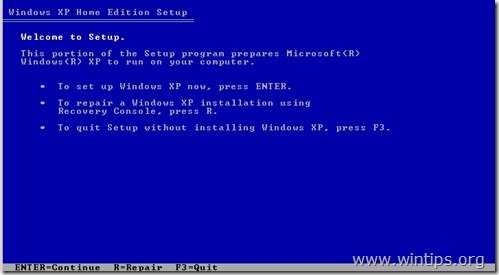
3. La " La ce instalație Windows doriți să vă conectați ", apăsați " 1 " & apăsați " Introduceți ”.
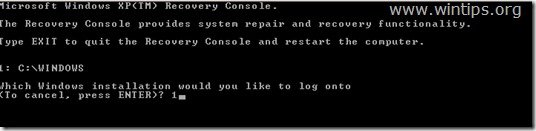
4. Acum tastați " harta " și apăsați "Enter" pentru a găsi litera de unitate a dispozitivului CDROM-ului (de exemplu, " E:\ " ).
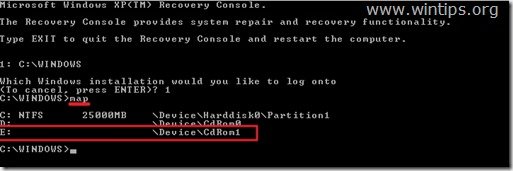
5. Acum copiați " ntldr " & " ntdetect.com " de pe CDROM-ul de instalare Windows (de exemplu, "E:\") pe discul C:\. Pentru a face acest lucru, tastați următoarele două (2) comenzi (apăsați " Introduceți " după ce ați tastat fiecare dintre ele).
- copy e:\i386\ntldr c:\\ copiați e:\i386\ntdetect.com c:\
Notă: Tip " y " (YES) pentru a suprascrie fișierele de la destinație atunci când vi se solicită acest lucru.
6. Tip " Ieșire " & apăsați " Introduceți ”.
7. Scoateți CDROM-ul de instalare Windows din CD DRIVE și reporniți calculatorul.
Ajutor suplimentar numai pentru utilizatorii de Windows XP:
Pentru utilizatorii de Windows XP (numai) care nu au CD-ul de instalare Windows:
1. Descărcați fișierul zip "NTLDRXP.zip" și extrageți conținutul acestuia pe un stick USB*.
Notă*: Fișierul "NTLDRXP.zip" conține fișierele "Ntldr", "Ntdetect.com" și "Boot.ini" de pe un computer XP funcțional.
2. Porniți calculatorul cu Hiren's BootCD (Pasul 3) și selectați " Mini Windows Xp ".
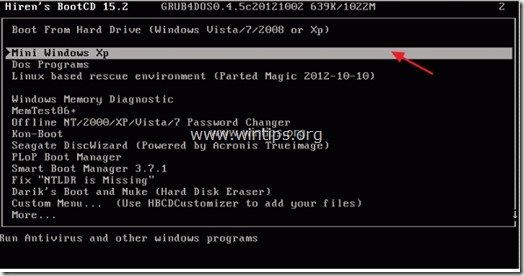
3. Când " Mini Windows XP " este încărcat, conectați stick-ul USB și deschis Explorator Windows .
4. Copiați cele trei (3) fișiere (Ntldr, Ntdetect.com și Boot.ini) de pe stick-ul USB pe discul de sistem. C:\ (Root) folder (Întrebați " Da " pentru a suprascrie fișierele de destinație).
5. După efectuarea operațiunii de copiere, scoateți CDROM-ul și stick-ul USB și reporniți calculatorul.
Acum, computerul dvs. ar trebui să pornească în mod normal în Windows.

Andy Davis
Blogul unui administrator de sistem despre Windows





